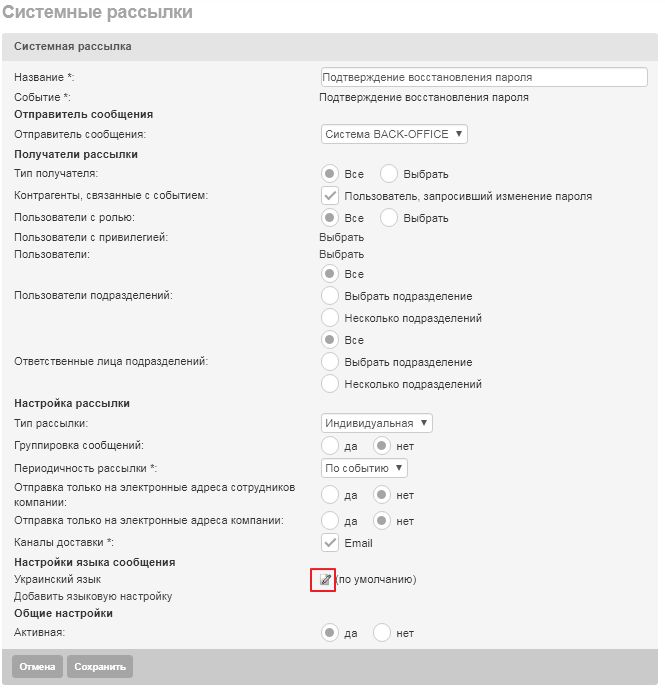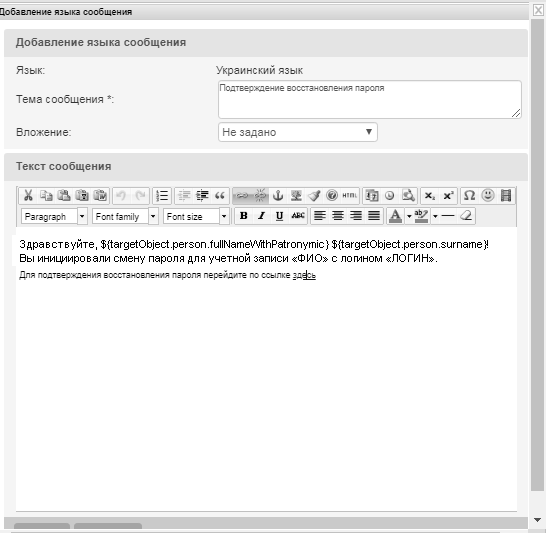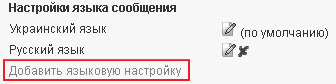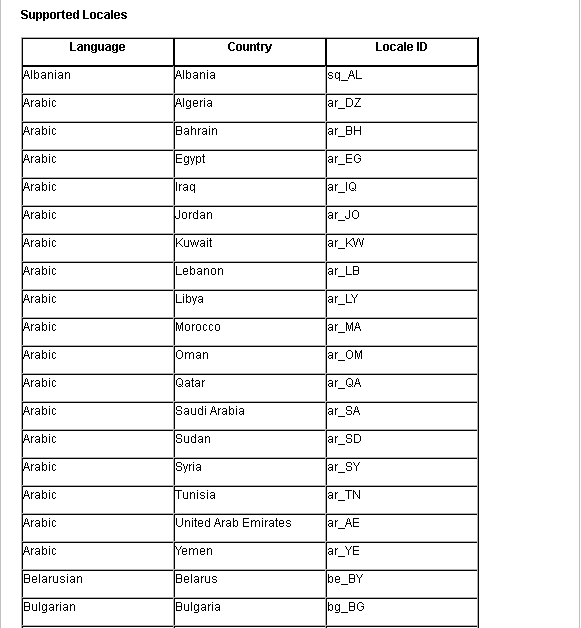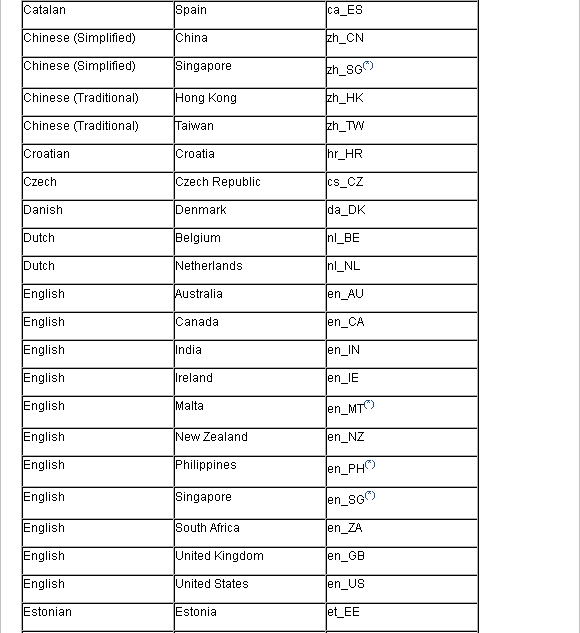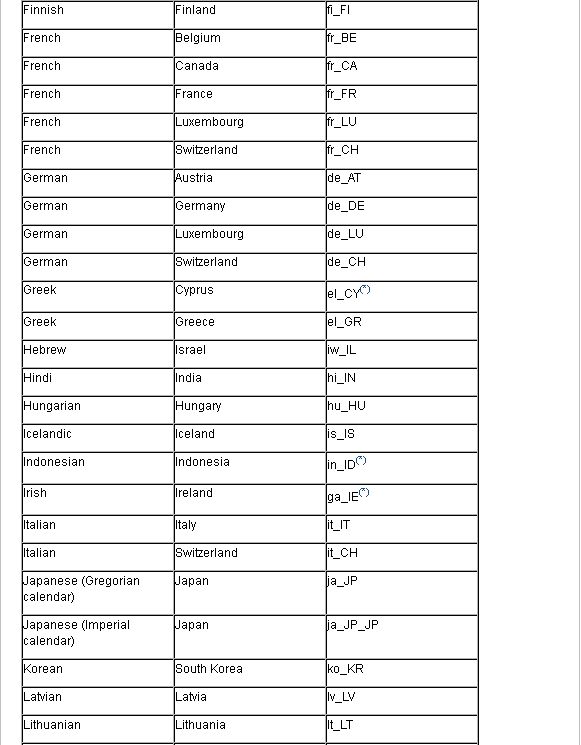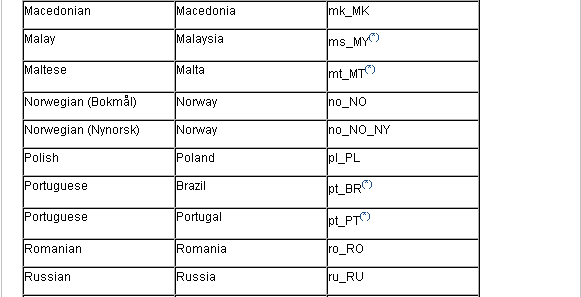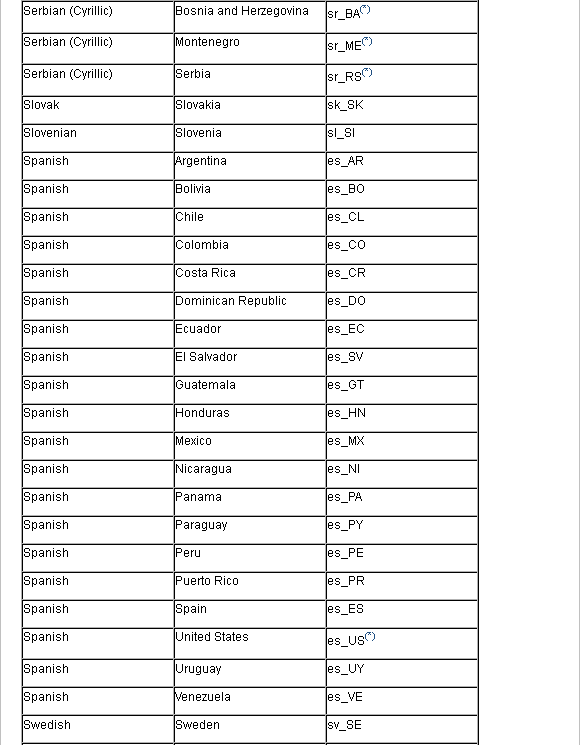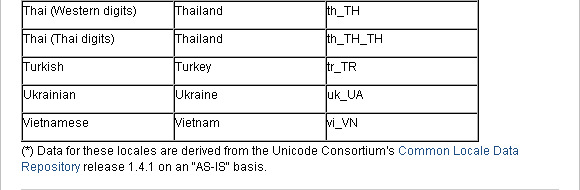Для создания и настройки нового системного сообщения следует выполнить:
1.Перейти в навигационном меню по ссылке "Настройки" — "Параметры" — "Справочники", справочник "Системные рассылки" 2.Нажать в функциональном меню кнопку "Добавить" 3.Заполнить поля формы создания системной рассылки 4.Нажать в функциональном меню формы кнопку "Сохранить"
Форма создания системной рассылки содержит следующие поля:
•Название — название (тема) рассылки (не более 100 символов) •Событие — список событий настраивается разработчиками системы: •"Возврат платежа по АВР" •"Подтверждение восстановления пароля"
Данное событие предназначено для информирования контрагентов, указанных в блоке "Получатели рассылки", о восстановлении пароля.
Для того, чтобы сообщение о восстановлении пароля пришло на почту, пользователю необходимо настроить системную рассылку. Пример корректно настроенной системной рассылки представлен на рисунке ниже.
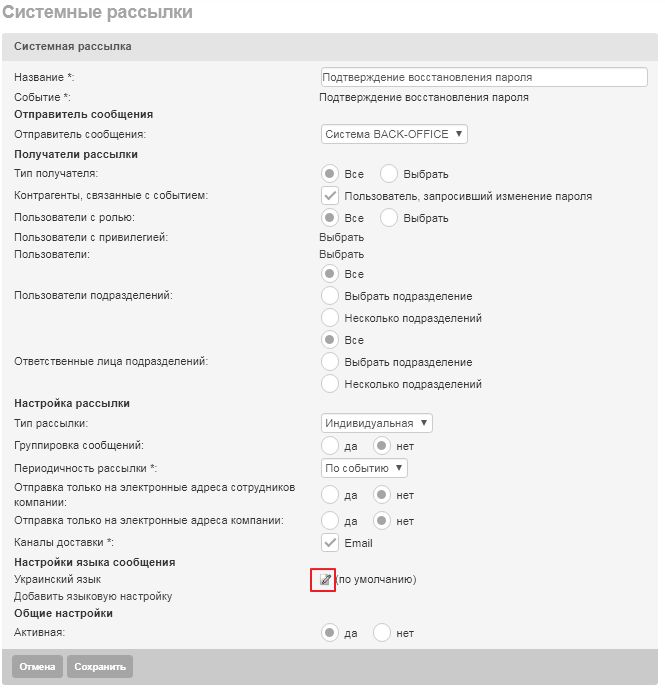
Текст сообщения, которое пользователь получит на почту с ссылками на подтверждение, настраивается в "Настройки языка сообщения". Для того, чтобы пользователю на почту пришло сообщение, в котором будут активные ссылки, необходимо проверить их наличие в теле текста сообщения.
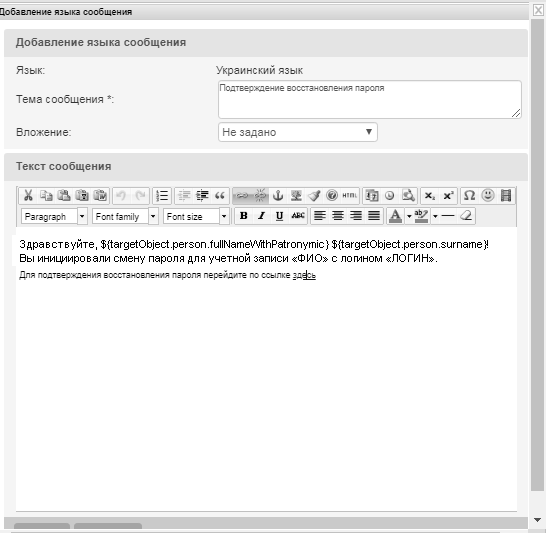
Примечание. Для системной рассылки “Отправка электронной версии договора” имеется возможность отправлять во вложении несколько документов: договор страхования и дополнительные документы, которые указаны в настройках тарифного плана в таблице “Печатные формы договоров страхования”. (Дополнительные документы, которые должны быть отправлены вместе с договором, должны иметь такое же наименование печатной формы)
|
•"Окончание действия агентского договора"
Данное событие предназначено для информирования контрагентов, указанных в блоке "Получатели рассылки", об окончании срока действия агентских договоров.
Для данного события необходимо будет определить следующие параметры:
•"Количество дней до окончания действия договора" — следует указать количество дней, в течение которых до момента окончания действия агентского договора системы, будет автоматически выполняться данная системная рассылка •"Вид вознаграждения" — следует отметить флагами виды вознаграждения, по которым будет выполняться рассылка •"Вид агентского договора" — следует определить виды агентских договоров, по которым будет выполняться рассылка: по нажатию кнопки "Выбрать" откроется окно с перечнем видов агентских договоров ("договор поручения", "договор сотрудничества"), в котором следует отметить нужный вид и нажать в функциональном меню окна кнопку "Применить". После сохранения рядом с перечнем выбранных видов отобразится кнопка "Изменить", по нажатию на которую данный перечень возможно изменить
Для получения по каждому агентскому договору в тексте рассылки (прикрепленном файле) всех реквизитов (номер договора, доверенное лицо, срок действия, дата подписания и т.д.) применяются динамически формируемые шаблоны сообщений (подробную инструкцию см. в разделе руководства Шаблоны документов, подраздел "Инструкция по созданию шаблонов системных сообщений об окончании срока действия агентского договора").
Событие — Окончание действия агентского договора
Получатели — контрагенты, связанные с событием: пользователь, создавший договор; пользователь, изменивший договор последним; менеджер контрагента, выступающего доверенным лицом в агентском договоре; руководитель подразделения контрагента, выступающего доверенным лицом в агентском договоре
Тема — Окончание срока действия агентских договоров
Текст сообщения:
<%КОД_ПЕРЕМЕННОЙ_ПРИВЕТСТВИЯ%>
Напоминаем, что заканчивается срок действия агентских договоров:
#foreach( $contract in $targetObjects )
<tr><td>$foreach.count) </td><td>$contract.number, </td><td>агент - $contract.cagent.shortName, </td><td>дата окончания - $contract.endDateValue.value </td> </tr>
#end
Подробности во вложенном файле.
<%КОД_ПЕРЕМЕННОЙ_ПОДПИСИ%>
Текст переменной приветствия
Здравствуйте, ${fullName}.
<br/>
<br/>
Текст переменной подписи
<br>
--
С уважением, <br>
служба поддержки системы BACK-OFFICE.<br>
Отвечать на это письмо не нужно, оно создано автоматически системой ProfITsoft.<br>
|
|
•"Окончание действия доверенности"
Данное событие предназначено для информирования контрагентов, указанных в блоке "Получатели рассылки", об окончании срока действия доверенностей.
Для данного события необходимо будет определить следующий параметр:
•"Количество дней до окончания действия доверенности" — следует указать количество дней, в течение которых до момента окончания действия доверенности будет автоматически выполняться данная системная рассылка
Для получения по каждой доверенности в тексте рассылки (прикрепленном файле) всех реквизитов (номер доверенности, поверенное лицо, сроки действия, дата подписания и т.д.) применяются динамически формируемые шаблоны сообщений (подробную инструкцию см. в разделе руководства Шаблоны документов, подраздел "Инструкция по созданию шаблонов системных сообщений об окончании срока действия доверенности").
|
•"Окончание действия договора страхования"
Данное событие предназначено для информирования контрагентов, указанных в блоке "Получатели рассылки", об окончании действия договоров страхования.
Для данного события необходимо определить параметр события "Количество дней до окончания действия договора", указав количество дней, в течение которых до момента окончания действия любого договора системы, будет автоматически выполняться данная системная рассылка.
Для получения по каждому договору в тексте рассылки (прикрепленном файле) всех реквизитов (номер договора, доверенное лицо, срок действия, дата подписания и т.д.) применяются динамически формируемые шаблоны сообщений (подробную инструкцию см. ниже в подразделе "Инструкция по созданию шаблонов системных сообщений").
Событие — Окончание действия договора страхования
Получатели — контрагенты, связанные с событием: аквизитор договора, менеджер договора, страхователь, руководитель подразделения заключения договора, руководитель подразделения сопровождения договора, руководитель менеджера договора, менеджер аквизитора, менеджер страхователя
Тема — Окончание срока действия договора № ${contract.contractSerieNumber}
Текст сообщения:
<%КОД_ПЕРЕМЕННОЙ_ПРИВЕТСТВИЯ%>
Система ${systemName} информирует Вас о том, что срок действия договора страхования ${contract.product.nameShort} № ${contract.contractSerieNumber} от ${contract.contractDateString} (клиент ${client.fullName}) подходит к концу ${contract.contractEndString}.<br>
Позвольте выразить Вам свое уважение и благодарность за плодотворное сотрудничество на протяжении года. Нам очень приятно, что Вы выбрали именно нашу компанию своим страховщиком и стали нашим клиентом. <br>
Напоминаем Вам, что срок действия Вашего договора ${contract.product} № ${contract.contractSerieNumber} заканчивается ${contract.contractEndString}.
Вы можете переоформить его на выгодных для Вас условиях, детали по телефону <%КОД_ПЕРЕМЕННОЙ_ТЕЛЕФОН_СК%>.<br>
Спасибо за то, что Вы выбрали нашу компанию.
<br>
<%КОД_ПЕРЕМЕННОЙ_ПОДПИСИ%>
Текст переменной приветствия
Здравствуйте, ${fullName}.
<br/>
<br/>
Текст переменной подписи
<br>
--
С уважением, <br>
служба поддержки системы BACK-OFFICE.<br>
Отвечать на это письмо не нужно, оно создано автоматически системой ProfITsoft.<br>
|
|
•"Окончание действия настроек комиссионного вознаграждения"
Данное событие предназначено для информирования контрагентов, указанных в блоке "Получатели рассылки", об окончании действия настроек комиссионного вознаграждения.
Для данного события необходимо будет определить следующие параметры:
•"Количество дней до окончания срока действия настройки" — следует указать количество дней, в течение которых до момента окончания действия настройки КВ, будет автоматически выполняться данная системная рассылка •"Вид настройки вознаграждения" — следует определить виды настроек вознаграждения, по которым будет выполняться рассылка: по нажатию кнопки "Выбрать" откроется окно с перечнем видов настроек вознаграждения ("общая настройка", "частная настройка" и пр.), в котором следует отметить нужный вид и нажать в функциональном меню окна кнопку "Применить" •"Продукт" — следует определить продукты, по которым будет выполняться рассылка: •если необходимо выполнять рассылку по всем настройкам КВ, независимо от продукта, то следует отметить опцию "Все" •если необходимо выполнять рассылку по КВ, в зависимости от настроенного продукта, то следует отметить опцию "Выбрать", а затем нажать появившуюся кнопку "Выбрать", в окне с перечнем продуктов отметить нужные продукты и нажать в функциональном меню окна кнопку "Применить". После сохранения рядом с перечнем выбранных продуктов отобразится кнопка "Изменить", по нажатию на которую данный перечень возможно изменить
Для получения по каждой настройке КВ в тексте рассылки (прикрепленном файле) всех реквизитов (идентификатор, вид вознаграждения, тарифный план, срок действия, подразделение (для ЦКВ, БКВ), получателя, связанного получателя – для настройки получателя связки и т.д.) применяются динамически формируемые шаблоны сообщений (подробную инструкцию см. в разделе руководства Шаблоны документов, подраздел "Инструкция по созданию шаблонов системных сообщений об окончании срока действия настроек КВ").
 Примечание. Примечание.
Особенности рассылки для конкретного пользователя, пользователям с ролью, привилегией: рассылка выполняется в рамках области видимости пользователя. Область видимость настроек для пользователя определяется областью видимости контрагентов, которые выступают получателями КВ по настройке вознаграждения. Данное ограничение не распространяется на настройки БКВ, МКВ, в которых не указан получатель вознаграждения.
|
|
•"Создание сообщения об убытке"
Данное событие предназначено для информирования контрагентов, указанных в блоке "Получатели рассылки", о наступлении страхового случая по договору.
Для данного события необходимо будет определить следующие параметры:
•"Сумма первичного резерва по СУ" — следует указать контролируемые значения суммы резерва от и до, при указании которых должна формироваться данная системная рассылка (если эти поля не заполнены, рассылка будет выполняться независимо от суммы резерва) •"Наличие попыток мошенничества" — при выборе значения "все" рассылка будет срабатывать независимо от указанного значения, при выборе значений "да" или "нет" рассылка будет выполняться по СУ с установленным в рассылке значением •"Продукт" — следует определить продукты, по которым будет выполняться рассылка: •если необходимо выполнять рассылку по всем СУ, независимо от продукта, то следует отметить опцию "Все" •если необходимо выполнять рассылку по СУ, в зависимости от указанного продукта, то следует отметить опцию "Выбрать", а затем нажать появившуюся кнопку "Выбрать", в окне с перечнем продуктов отметить нужные продукты и нажать в функциональном меню окна кнопку "Применить". После сохранения рядом с перечнем выбранных продуктов отобразится кнопка "Изменить", по нажатию на которую данный перечень возможно изменить •"Элементарный риск" — следует определить элементарные риски, по которым будет выполняться рассылка: •если необходимо выполнять рассылку по всем СУ, независимо от элементарного риска, то следует отметить опцию "Все" •если необходимо выполнять рассылку по СУ, в зависимости от указанного элементарного риска, то следует отметить опцию "Выбрать", а затем нажать появившуюся кнопку "Выбрать", в окне с перечнем элементарных рисков отметить нужные риски и нажать в функциональном меню окна кнопку "Применить". После сохранения рядом с перечнем выбранных элементарных рисков отобразится кнопка "Изменить", по нажатию на которую данный перечень возможно изменить
Для получения по каждому СУ в тексте рассылки (прикрепленном файле) реквизитов СУ применяются динамически формируемые шаблоны сообщений (подробную инструкцию см. в разделе руководства Шаблоны документов, подраздел "Инструкция по созданию шаблонов системных сообщений о создании сообщений об убытке").
|
•"Передача страхового акта на выплату"
Данное событие предназначено для информирования контрагентов, указанных в блоке "Получатели рассылки", о факте передачи страхового акта на выплату.
Сообщение получателю выплаты отправляется по СМС на мобильный телефон, указанный в карточке контрагента, который отображается в блоке "Получатель выплаты и реквизиты" , а также на электронный адрес, указанный в поле "E-Mail" в карточке этого контрагента
Для данного события необходимо определить следующие параметры:
• "Группа тарифных планов" — следует указать группу тарифных планов, для которых будет срабатывать рассылка. ) • "Тип Получателя - по умолчанию установлено значение "Все". Для выбора конкретного типа получателы нужно ререключить радиокнопку в значение "выбрать" и отметить типы получателей флажком ( "Физ лицо", "Юр.лицо", "СПД".) •Контрагенты, связанные с событием — в данном блоке паратетров следует указать контрагентов, для которых предназначена рассылка • "Каналы доставки сообщений" - следует отметить необходимые каналы: "E-mail" / SMS", или оба канала.
В текст сообщения можно вывести номер страхового дела, номер СУ, номер приказа на выплату, сумму выплаты
|
•"Создание дополнительного соглашения "
Данное событие предназначено для информирования контрагентов, указанных в блоке "Получатели рассылки", о создании дополнительного соглашения к договору.
Для данного события необходимо определить следующие параметры:
•"Тип дополнительного соглашения" — следует указать тип дополнительного соглашения, при создании которого будет срабатывать рассылка. В данном поле доступны для выбора все типы соглашений, указанные в словаре "Типы дополнительных соглашений". Если необходимо выполнять рассылку по всем доп.соглашениям, независимо от типа, то следует выбрать значение "Все". Подробнее описание словаря см. в разделе "Настройки" — "Параметры" — "Справочники" - "Типы доп.соглашений" •"Группа тарифных планов" — следует указать группу тарифных планов, для которых будет срабатывать рассылка. Если необходимо выполнять рассылку по всем доп.соглашениям, независимо от группы, то следует выбрать значение "Все". Подробнее описание справочника групп тарифных планов см. в разделе "Настройки" — "Параметры" — "Справочники" - "Группы тарифных планов"
|
•"Оформление дубликата договора "
Данное событие предназначено для информирования контрагентов, указанных в блоке "Получатели рассылки", о создании дубликата к договору.
Для данного события необходимо определить параметр:
•"Группа тарифных планов" — следует указать группу тарифных планов, для которых будет срабатывать рассылка. Если необходимо выполнять рассылку по всем доп.соглашениям, независимо от группы, то следует выбрать значение "Все". Подробнее описание справочника групп тарифных планов см. в разделе "Настройки" — "Параметры" — "Справочники" - "Группы тарифных планов"
|
•"Переоформление договора "
Данное событие предназначено для информирования контрагентов, указанных в блоке "Получатели рассылки", о переоформлении договора.
Для данного события необходимо определить параметр:
•"Группа тарифных планов" — следует указать группу тарифных планов, для которых будет срабатывать рассылка. Если необходимо выполнять рассылку по всем доп.соглашениям, независимо от группы, то следует выбрать значение "Все". Подробнее описание справочника групп тарифных планов см. в разделе "Настройки" — "Параметры" — "Справочники" - "Группы тарифных планов"
|
•"Просрочка платежа "
Данное событие предназначено для информирования контрагентов, указанных в блоке "Получатели рассылки", о просроченных платежах.
Для данного события необходимо определить следующие параметры:
•"Количество дней, на которое просрочен платеж" — следует указать количество дней, на которое просрочен платеж. •"Группа тарифных планов" — следует указать группу тарифных планов, для которых будет срабатывать рассылка. Если необходимо выполнять рассылку по всем доп.соглашениям, независимо от группы, то следует выбрать значение "Все". Подробнее описание справочника групп тарифных планов см. в разделе "Настройки" — "Параметры" — "Справочники" - "Группы тарифных планов"
|
•"Отказ в регистрации"
•"Подтверждение адреса заявки на регистрацию"
Данное событие предназначено для информирования контрагентов, указанных в блоке "Получатели рассылки", о необходимости подтверждения заявки на регистрацию пользователя системы с электронного адреса, указанного в заявке (подробнее о регистрации в системе новых контрагентов см. в разделе руководства Учет пользователей системы — Заявки на регистрацию пользователей).
|
•"Подтверждение заявки на регистрацию"
Данное событие предназначено для информирования контрагентов, указанных в блоке "Получатели рассылки", о подтверждении заявки на регистрацию пользователя системы с отношением "Агент"/"Сотрудник контрагента" или "Сотрудник компании" (в соответствии с настройкой в блоке в блоке "Параметры события" в поле "Отношение с компанией") с электронного адреса, указанного в заявке (подробнее о регистрации в системе новых контрагентов см. в разделе руководства Учет пользователей системы — Заявки на регистрацию пользователей).
|
•Аннулирование заявки на регистрацию
В общесистемных настройках ( "Администрирование" — "Настройки" ) в поле “Автоматическое аннулирование заявки на регистрацию спустя___ дней после создания заявки” можно установить срок, по истечении которого заявка на регистрацию будет аннулирована. Системная рассылка “Аннулирование заявок на регистрацию” предназначена для уведомления пользователя об аннулировании его заявки при наступлении события “Автоматически аннулирована заявка на регистрацию”.
|
• Возврат договора с согласования
Данное событие предназначено для уведомления контрагентов, указанных в блоке "Получатели рассылки", о возврате переданного на согласование договора страхования.
|
•Приближение даты оплаты очередного платежа по договору страхования
Данное событие предназначено для информирования контрагентов, указанных в блоке "Получатели рассылки", о приближении даты оплаты очередного платежа по договору страхования.
Для данного события необходимо будет определить следующий параметр:
•"Количество дней до даты оплаты" — следует указать количество дней, в течение которых до момента наступления даты оплаты очередного платежа будет автоматически выполняться данная системная рассылка
Для получения по каждой доверенности в тексте рассылки (прикрепленном файле) всех реквизитов (договор страхования, сумма нераспределенных платежей и т.д.) применяются динамически формируемые шаблоны сообщений (подробную инструкцию см. в разделе руководства Шаблоны документов, подраздел "Инструкция по созданию шаблонов системных сообщений о приближении даты оплаты очередного платежа по договору страхования").
|
•"Создание заявки на регистрацию"
Данное событие предназначено для информирования контрагентов, указанных в блоке "Получатели рассылки", о создании в системе заявки на регистрацию (агента или сотрудника компании, подробнее о регистрации в системе новых контрагентов см. в разделе руководства Учет пользователей системы — Заявки на регистрацию пользователей).
Для получения по каждой настройке КВ в тексте рассылки (прикрепленном файле) всех реквизитов заявки на регистрацию применяются динамически формируемые шаблоны сообщений (подробную инструкцию см. в разделе руководства Шаблоны документов, подраздел "Инструкция по созданию шаблонов системных сообщений при регистрации пользователей в системе").
|
•"Передача запроса на расторжение на согласование"
Есть возможность настроить отправку сообщений в момент передачи передачи на согласование запроса на расторжение. Получателями могут быть: автор запроса; лицо, ответственное за расчет; лицо, ответственное за рассмотрение; лицо, которому запрос на расторжение передан на согласование; аквизитор договора; менеджер договора; страхователь; руководитель подразделения заключения договора; руководитель подразделения сопровождения договора; руководитель менеджера договора; менеджер аквизитора; менеджер страхователя; текущий пользователь. Для выбора нужных получателей следует отметить их флажками. Кроме того, можно указать в качестве получателя конкретного пользователя, пользователя с конкретной ролью, привилегией.
|
•"Возврат запроса на расторжение на доработку"
Есть возможность настроить отправку сообщений в момент возврата на доработку запроса на расторжение. Получателями могут быть: автор запроса; лицо, ответственное за расчет; лицо, ответственное за рассмотрение; лицо, которому запрос на расторжение возвращен на доработку; аквизитор договора; менеджер договора; страхователь; руководитель подразделения заключения договора; руководитель подразделения сопровождения договора; руководитель менеджера договора; менеджер аквизитора; менеджер страхователя; текущий пользователь. Для выбора нужных получателей следует отметить их флажками. Кроме того, можно указать в качестве получателя конкретного пользователя, пользователя с конкретной ролью, привилегией.
|
•"Возврат запроса на расторжение с согласования"
Есть возможность настроить отправку сообщений в момент возврата с согласования запроса на расторжение. Получателями могут быть: автор запроса; лицо, ответственное за расчет; лицо, ответственное за рассмотрение; лицо, которому запрос на расторжение возвращен после согласования; аквизитор договора; менеджер договора; страхователь; руководитель подразделения заключения договора; руководитель подразделения сопровождения договора; руководитель менеджера договора; менеджер аквизитора; менеджер страхователя; текущий пользователь. Для выбора нужных получателей следует отметить их флажками. Кроме того, можно указать в качестве получателя конкретного пользователя, пользователя с конкретной ролью, привилегией.
|
•"Напоминание о запросах на расторжение, ожидающих принятия на рассмотрение"
Есть возможность настроить отправку сообщений по расписанию списком. Рассылка напоминаний о запросах на расторжение, ожидающих рассмотрения, формируется через указанное в настройках расторжений количество дней (Администрирование — Настройки — Запросы на расторжение, блок "Настройки формирования напоминаний, связанных с запросами на расторжение"). Информация о запросах формируется раз в день и отправляется пользователю списком с указанием ожидаемого от пользователя действия. Есть возможность указать в качестве получателя конкретного пользователя, пользователя с конкретной ролью, привилегией.
|
•"Напоминание о запросах на расторжение, которые возвращены"
Есть возможность настроить отправку сообщений по расписанию списком. Рассылка напоминаний о запросах на расторжение, ожидающих рассмотрения, формируется через указанное в настройках расторжений количество дней (Администрирование — Настройки — Запросы на расторжение, блок "Настройки формирования напоминаний, связанных с запросами на расторжение"). Информация о запросах формируется раз в день и отправляется пользователю списком с указанием ожидаемого от пользователя действия. Для выбора автора запроса в качестве получателя следует отметить данное поле флажком. Кроме того, можно указать в качестве получателя конкретного пользователя, пользователя с конкретной ролью, привилегией.
|
•"Напоминание о запросах на расторжение, которые находятся на согласовании"
Есть возможность настроить отправку сообщений по расписанию списком. Рассылка напоминаний о запросах на расторжение, ожидающих ответа по согласованию, формируется через указанное в настройках расторжений количество дней (Администрирование — Настройки — Запросы на расторжение, блок "Настройки формирования напоминаний, связанных с запросами на расторжение"). Информация о запросах формируется раз в день и отправляется пользователю списком с указанием ожидаемого от пользователя действия. Получателями могут быть лица, ответственные за рассмотрение. Кроме того, можно указать в качестве получателя конкретного пользователя, пользователя с конкретной ролью, привилегией.
•Регистрация сотрудника компании
Данное событие предназначено для уведомления сотрудника отдела кадров, чтобы он для нового сотрудника указал сроки работы, должность, табельный номер и т д.
В данной рассылке доступны поля контрагента:
•ФИО контрагента •Системный код контрагента; •Установленный для контрагента вышестоящий элемент. •Указанную в заявке на регистрации должность.
Событие для отправки - назначении контрагенту системы отношения "сотрудник компании" (на основе заявки на регистрацию или путем добавления отношения уже существующему контрагенту) .
|
"Передача на дополнительное согласование запроса на расторжение"
Данное событие предназначено для передачи на дополнительное согласование запроса на расторжение.
Контрагенты, связанные с событием: «Пользователь, которому передали запрос», которому передали на дополнительное согласование запрос на расторжение.
В качестве переменных будут использоваться: номер запроса на расторжение, время передачи, кто передал (кто нажал кнопку «Передать») и комментарий (введенный при передаче).
|
|
•Параметры события — в зависимости от указанного в предыдущем поле события, отобразятся поля для ввода параметров, конкретизирующих событие (набор параметров событий, также, настраиваются разработчиками системы) •Отправитель сообщения — в данном поле следует определить контрагента, от имени которого будет отправляться email-сообщение получателям рассылки, выбрав небходимое значение из выпадающего списка (по умолчанию установлено "Система BACK-OFFICE"). При выборе значения "Указанный контрагент" отобразится поле "Контрагент-отправитель", в котором по нажатию кнопки "Выбрать" следует выбрать нужного контрагента из БД (в сообщении будет указываться отправителем) •Получатели рассылки
В данном блоке следует определить получателей данной рассылки, используя настройки следующих полей:
•Контрагенты, связанные с событием — следует отметить флагами нужных контрагентов, причем для каждого события перечень индивидуален и, также как и события, настраивается разработчиками системы: •для события "окончание действия агентского договора": пользователь, создавший договор; пользователь, изменивший договор последним; менеджер контрагента, выступающего доверенным лицом в агентском договоре; руководитель подразделения контрагента, выступающего доверенным лицом в агентском договоре •для события "окончание действия доверенности": контрагент, которому выдана доверенность; пользователь, который создал доверенность; менеджер контрагента, которому выдана доверенность. Также, пользователь, имеющий привилегии PROCURACY_VIEW (просмотр доверенностей своего подразделения) и PROCURACY_VIEW_ALL (просмотр всех доверенностей), при входе в систему увидит количество доверенностей, срок действия которых подходит к концу, с возможностью перехода на список этих доверенностей •для события "окончание действия договора страхования": аквизитор договора; менеджер договора; страхователь; руководитель подразделения заключения договора; руководитель подразделения сопровождения договора; руководитель менеджера договора; менеджер аквизитора; менеджер страхователя •для события "окончание действия настроек комиссионного вознаграждения": пользователь, создавший настройку; пользователь, изменивший настройку последним; менеджер контрагента, которому назначена настройка; руководитель подразделения контрагента, которому назначена настройка •для события "отказ в регистрации": пользователь, создавший заявку •для события "восстановление пароля": пользователь, восстанавливающий пароль •для события "подтверждение адреса заявки на регистрацию": пользователь, создавший заявку •для события "подтверждение заявки на регистрацию": пользователь, создавший заявку •для события "аннулирование заявки на регистрацию": пользователь, создавший заявку •для события "приближение даты оплаты очередного платежа по договору страхования": аквизитор договора, страхователь, менеджер договора •для события "создание заявки на регистрацию": пользователи, имеющие какое-либо из отношений с Компанией — "Агент / Сотрудник контрагента", "Сотрудник компании" •Пользователи с ролью — следует отпределить роли, наличие которых у пользователя определяет его получателем сообщения. Если конкретных ролей определять не нужно, в данном поле следует отметить опцию "Все", для определения конкретных ролей следует отметить опцию "Выбрать", нажать кнопку "Выбрать", в окне "Выбор ролей" отметить нужные роли, нажать в функциональном меню окна кнопку "Применить" (можно настроить не более трех ролей). Для изменения выбора следует воспользоваться кнопкой "Изменить". При формировании списка получателей сообщения в него будут добавлены пользователи, которым назначена хотя бы одна из указанных ролей на момент формирования рассылки (подробнее о ролях пользователей см. раздел руководства Роли пользователей) •Пользователи с привилегией — следует определить привилегии, наличие которых у пользователя определяет его получателем сообщения. Для выбора привилегий следует нажать в данном поле кнопку "Выбрать" и в окне "Поиск привилегий" выбрать нужные привилегии (можно настроить не более трех привилегий). В окне поиска привилегий можно воспользоваться фильтром поиска, указав коду и/или название привилегии и нажав кнопку "Поиск". Результаты поиска отобразятся в поле под блоком с фильтром, где следует отметить нужные привилегии флагами и нажать в функциональном меню окна кнопку "Применить". Для изменения или отмены выбора следует воспользоваться кнопками "Изменить" / "Очистить" соответственно. При формировании списка получателей сообщения в него будут добавлены пользователи, которым назначена хотя бы одна из указанных привилегий на момент формирования рассылки (подробнее о привилегиях пользователей см. раздел руководства Привилегии ролей) •Пользователи — следует определить конкретных пользователей, которые будут получателями данного сообщения, выбрав их из БД контрагентов по нажатию кнопки "Выбрать" (можно настроить не более десяти пользователей)
|
•Настройки рассылки
В блоке "Настройки рассылки" следует выполнить следующие настройки рассылки системный сообщений:
•Тип рассылки — в данном поле следует определить тип рассылки данного сообщения, которое определяет будет по данной рассылке формироваться отдельное сообщение каждому получателю сообщения, либо одно сообщение для всех получателей. Для определения типа следует выбрать из выпадающего списка одно из значений: •"Общая" — будет формироваться одно сообщение для всех получателей. В данном случае в приветствии сообщения нельзя будет указать ФИО получателя, а также будет отстутствовать возможность указывать текст сообщения на нескольких языках •"Индивидуальная" — будет формироваться отдельное сообщение каждому получателю. В данном случае отобразится опция "Группировка сообщений", которая определяет необходимость группировать все сообщения по данному событию для одного получателя ("да" - сообщения будут группироваться, "нет" - сообщения будут поступать отдельно) •Периодичность рассылки — в данном поле следует определить даты и время отправки сообщения. Для начала следует выбрать в выпадающем списке значение "По графику", а затем указать время отправки и дни недели, отметив их флагами (отобразятся после выбора опции "по дням недели"). Если необходимо выполнять рассылку ежедневно, можно отметить опцию "каждый день" •Отправка только на электронные адреса сотрудников компании — при выборе в данном поле опции "да" системная рассылка сообщений будет выполняться только пользователям с актуальным отношением с Компанией "Сотрудник компании" без учета контроля электронного адреса, указанного в карточке сотрудника •Отправка только на электронные адреса компании — при выборе в данном поле опции "да" системная рассылка сообщений будет выполняться только пользователям системы, у которых указан электронный адрес, относящийся к корпоративной электронной почте (корпоративные электронные адреса настраиваются в общих системных настройках, подробнее см. в разделе руководства "Администрирование" — "Настройки")
При выборе значения "да" одновременно в полях "Отправка только на электронные адреса сотрудников компании" и "Отправка только на электронные адреса компании" будет выполняться отправка сообщений только сотрудникам компании на корпоративный электронный адрес.
•Каналы доставки — в данном поле следует определить канал доставки сообщения. Доступны каналы "Email" и "SMS". По умолчанию устанавливается "Email", но можно использовать оба канала доставки одновременно. Для рассылки через СМС настройки подключения, логин и пароль для отправки рассылки указываются в конфигурационном файле. При этом в меню "Администрирование - Настройки" опция "SMS рассылка включена" должна быть установлена в "да":

Прии выборе канала доставки "SMS" отображается поле "Подтверждение SMS рассылки". При выборе этой опции для смс-рассылки можно будет указать необходимость подтверждения (при наличии у пользователя привилегии NOTIFICATION_SEND_CONFIRMATION ). Подтверждение будет выполняться в модуле "Мои сообщения"
|
•Настройки языка сообщения
В блоке "Настройки языка сообщения" выполняется настройка возможности указывать в рамках одной рассылки тексты на разных языках (реализовано для рассылок типа "Индивидуальная", для рассылок типа "Общая" по умолчанию настроен украинский язык). В зависимости от значения настройки языка в карточке контрагента (поле "Язык контрагента по умолчанию" на закладке "Настройки"), ему будет отправлен вариант сообщения на соответствующем языке. Если в карточке контрагента не указан предпочитаемый язык, или в рассылке не указан вариант текста на языке, настроенного в карточке контрагента, то отправляется сообщение на языке по умолчанию - украинском языке (настраивается разработчиками).
Для формирования сообщения типа "Общая" на языке, настроенном по умолчанию, следует в блоке "Настройки языка сообщения" выполнить:
1.В поле с названием языка по умолчанию нажать иконку  (см. рис.) (см. рис.) 2.В появившемся окне "Добавление языка сообщения" заполнить поля: •Тема сообщения — заполнение темы сообщения на языке по умолчанию является обязательным •Прикрепленный файл — выбрать в выпадающем перечне шаблонов документов нужный файл (в перечне отображаются все активные шаблоны типа "Рассылка сообщений" из словаря Шаблоны документов) •Текст сообщения — заполнение текста сообщения для рассылки на языке по умолчанию является обязательным 3.Нажать в функциональном меню окна кнопку "Применить" для сохранения настроек или кнопку "Закрыть" для отмены сохранения

Для формирования сообщения типа "Индивидуальная" с текстами на разных языках следует в блоке "Настройки языка сообщения" выполнить:
1.Нажать кнопку "Добавить языковую настройку" (см. рис.)

2.В появившемся окне "Добавление языка сообщения" заполнить поля: •Язык — выбрать в выпадающем списке доступных языков нужный язык. Перечень доступных языков определяется в справочнике "Системные языки" (подробнее о справочниках см. раздел руководства Справочники) •Тема сообщения — заполнить тему сообщения на указанном языке рассылки •Прикрепленный файл — выбрать в выпадающем перечне шаблонов документов нужный файл на указанном языке (в перечне отображаются все активные шаблоны типа "Рассылка сообщений" из словаря Шаблоны документов) •Текст сообщения — заполнить текст сообщения для рассылки на нужном языке 4.Нажать в функциональном меню окна кнопку "Применить" для сохранения настроек или кнопку "Закрыть" для отмены сохранения. После сохранения языковая настройка отобразится под языком, установленным по умолчанию (см. рис.), и напротив будет отображаться иконка  , по нажатию на которую данная настройка может быть удалена из настроек системной рассылки , по нажатию на которую данная настройка может быть удалена из настроек системной рассылки
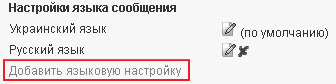
5.При необходимости добавления дополнительного языка сообщения, а также формирования темы и текста сообщения на данном языке, следует снова нажать кнопку "Добавить языковую настройку" (и т.д. для каждого из доступных языков)
 Примечание. Примечание.
1.В полях для ввода темы и текста сообщения в тексте есть возможность использовать функции для обращения к свойствам объекта, который доступен для данного события из перечня свойств, доступ к которым предусмотрен разработчиками системы 2.В поле ввода текста сообщения возможно использовать инструменты редактирования текста 3.В тексте сообщений допустимо использование системных переменных, которые регистрируются в пользовательском справочнике "Системные переменные" (инструкцию для пользователей по обращению к переменным см. ниже в подразделе "Инструкция по созданию шаблонов системных сообщений") 4.При срабатывании рассылок в журнале отчетов фиксируется прикрепленный файл (если прикрепленный документ в формате .xls/.xlsx - поскольку файлы в других форматах не обрабатываются системой и формируются в том виде, в котором были прикреплены без доп. обработки). Имя файла в журнале отчетов соответствует имени прикрепленного к рассылке файла
|
 Важно! Важно!
В справочнике "Системные языки" для каждого регистрируемого языка код языковой локали должен быть указан строго в соответствии со списком официально поддерживаемых языковых локалей языка Java (см. ниже таблицу "Supported Locales", а также на официальном сайте разработчиков по ссылке http://www.oracle.com/technetwork/java/javase/locales-137662.html). В поле таблицы "Locale ID" следует смотреть набор символов перед знаком подчеркивания, например, для русского языка (Russian) - это "ru", для украинского (Ukrainian) - "uk", для английского (English) - "en", для немецкого (German) - "de".
Таблица поддерживаемых языковых локалей языка "Supported Locales"
|
|
•Общие настройки — в данном поле следует определить общие настройки данной рассылки: •Прикрепленный файл — в выпадающем списке следует выбрать название шаблона файла, который должен быть прикреплен к сообщению и разослан вместе с ним (шаблоны прикрепляемых файлов предварительно должны быть сформированы в словаре Шаблоны документов, причем для формата XLS возможна настройка с использованием языка EL, см. раздел руководства Шаблоны документов, подраздел "Инструкция по созданию шаблонов системных сообщений") •Активная — данная настройка определяет активность рассылки (выбор опции "да"/"нет"), при отметке значения "нет", рассылка осуществляться не будет
На карточке системной рассылки имеется кнопка "Выполнить рассылку". По нажатию на эту кнопку будет выполняться принудительный запуск рассылки, независимо от расписания срабатывания, установленного для нее.

|